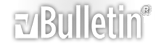Usare il cellulare bluetooth come telecomando universale: Vectir
Eccetto dove diversamente specificato, i contenuti di questo sito sono rilasciati sotto Licenza Creative Commons Attribuzione 2.5
Questa guida, che sto pubblicando per la prima volta su questo sito, sara' a breve replicata su altri siti. Questo post sara' aggiornato sulla base sia di un mio lavoro di affinamento sia sulle vostre segnalazioni. L'invito a ripubblicare questa guida, anche modificarla ma citando l'autore, e' esteso a tutti.
Per la cronaca la guida e' ancora scritta in modo poco chiaro, quindi spero di migliorarla quanto prima nei prossimi giorni, impegni permettendo. Devo perfezionare la spiegazione su come si crea un nuovo profilo, come lo si personalizza e devo arrichire al kb relativa al fix di alcuni problemi.
Ah, ovviamente il programma non e' il mio, e' semplicemente il primo software che ho trovato freeware che davvero mi consente di comandare il mio HTPC.
--------------------------------
Vectir e' un ottimo programma (per giunta freeware) che vi permettera' di telecomandare col vostro cellulare molte funzionalita' e molti programmi del vostro PC (Media Player, VideoLan, iTunes, WinAmp, Windows Media Player, ...) usando la connessione Bluetooth. La versione beta e' un continuo work-in-progress, a brevissimo dovrebbe uscire la 2.0.0.8
Vectir funziona con quasi tutti i cellulari che hanno Java e il Bluetooth. Li' si installa il client mentre sul PC si installa il server
Il client e' molto semplice da usare: lo si lancia, si fa partire una ricerca dei dispositivi bluetooth, individuato quello installato (e avviato) sul PC si richiede la connessione che puo' essere o di tipo automatico o manuale (si sceglie manualmente la porta com bluetooth del server). Quindi si sceglie il "profilo" (ogni profilo corrisponde ad una particolare impostazione dei tasti) e il gioco e' fatto. La pressione di un tasto fara' scattare l'azione ad esso associata.
Il server e' la parte piu' complessa da configurare. Intanto occorre avere Windows installato (meglio se a 32bit) con .Net Framework 3 (se non l'avete sul vostro Windows, Vectir tentera' di scaricarlo automaticamente in fase di installazione, ma io vi suggerisco di installarlo prima). E' fondamentale cancellare Vectir 1.x prima di installare il 2.x. Avviato Vectir e' probabile che occorrera' effettuare una serie di personalizzazioni prima che tutto funzioni come desideriamo.
All'atto dell'avvio Vectir provera' a collegarsi ad internet (probabilmente per segnalare la presenza di un upgrade, devo verificare ...). Lo splash screen segnala le fasi del caricamento e lascera' il posto alla videata principale.
http://www.vectir.com/2.0-beta/scree...ain-window.png
Nota: il copyright di questo screenshot appartiene a Incendo Technology
La prima cosa da guardare e' l'activity log. Purtroppo il programma e' ancora in beta e talvolta ci sono dei problemi con la vostra installazione. Altre volte il programma crasha all'atto dell'avvio con strane eccezioni. In questo caso ci sono 2 strade da seguire: provare a chiudere e riaprire il programma (e talvolta anche riavviare il PC finche' il programma non parte) o disinstallare e reinstallare Vectir, facendo attenzione a che tutte le cartelle create siano state effettivamente cancellate. Che ci crediate o no, questi rimedi spesso funzionano con Vectir.
Procediamo con la configurazione. Nel pannello di destra, Setup, clickare sulla voce Bluetooth Remote (sotto Hardware) e verificare i log. Proviamo ad accedere col cellulare come descritto in precedenza, se qualcosa dovesse andare storto tramite questa finestra possiamo modificare il comportamento del server (ad esempio impostando una connessione non automatica ma manuale e selezionando la porta di ingresso). Se non ci sono porte di ingresso da selezionare verificate col vostro Bluetooth Manager come aggiungere una porta (istruzioni simili sono presenti anche sul sito di Vectir).
A connessione avvenuta selezioniamo un profilo tra quelli disponibili (Desktop per controllare il nostro desktop, oppure Windows Media Player per testare il funzionamento con qualche video) e cominciamo a prendere confidenza col client.
Se tutto sta funzionando per il meglio, possiamo iniziare a giocare con Vectir. E' possibile infatti creare un nuovo profilo (finestra Configuration) che possiamo chiamare, ad esempio, HomeTheater. Vectir ci chiedera' di personalizzare il profilo per dimensioni, immagini di sfondo, etc. Possiamo anche per il momento accettare le impostazioni di default e tornarci dopo, prima assicuriamoci che tutto funzioni a dovere. Col cellulare chiediamo quindi di caricare il profilo HomeTheater, che inizialmente sara' vuoto e non fara' nulla. Ora torniamo sul PC e aggiungiamo nuovi comandi, trascinandoli dalla finestra Setup. Aggiungendo il comando disponibile sotto l'icona della tastiera (trascinandolo sotto il nuovo profilo) si aprira' la finestra che consente di registrare la sequenza di tasti per quel comando. Clickiamo su record, premiamo poi lo spazio, poi clickiamo su Stop. Adesso decidiamo di associare questo comando ad un programma e scriviamo il nome del programma cosi' come compare nel task manager. Scriviamo mplayerc. A questo punto associamo un tasto a questo comando, selezionando col mouse il comando e subito dopo clickando sul bottone col disegno del cellulare. Ora ci verra' richiesto di premere, direttamente sul cellulare, il tasto da associare al comando. Premiamo il tasto 5.
Finito. Ora possiamo testare se tutto funziona correttamente. Rimpiccioliamo ad icona il programma Vectir sul PC (se non lo facciamo non riusciremo a vedere correttamente Media Player Classic), quindi avviamo un film con media player classic. Ora premete 5 sul cellulare ... e uala', il film e' in pausa. Ripremete 5 e il film riparte.
Se l'esperimento ha funzionato divertitevi ad aggiungere altri comandi e agganciateli ad altri tasti. Per personalizzare i comandi tramite tasti di Media Player Classic aprite Media Player Classic e andate in Visualizza -> Opzioni e quindi in Lettore -> Tasti. Associate alle azioni che vi interessano tasti semplici (da 0 a 9, da a a z), cercando di evitare CTRL, SHIFT e ALT. Questo vi semplifichera' la fase di registrazione dei tasti dentro Vectir.